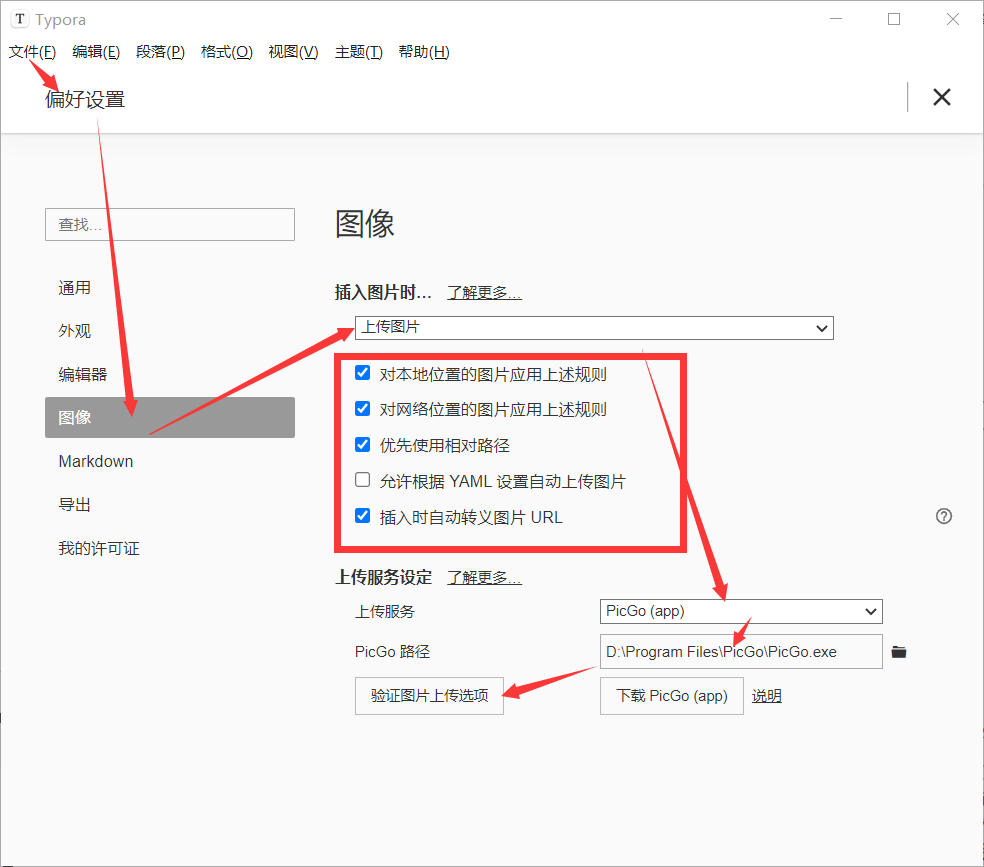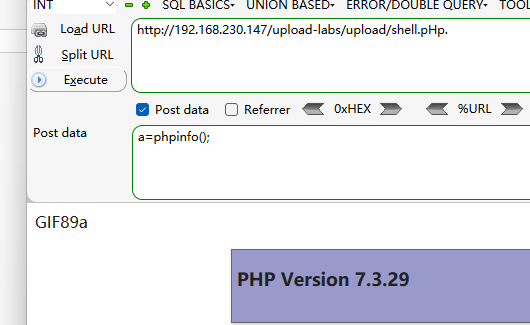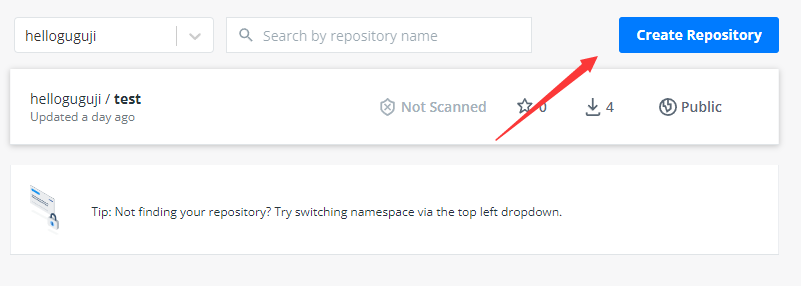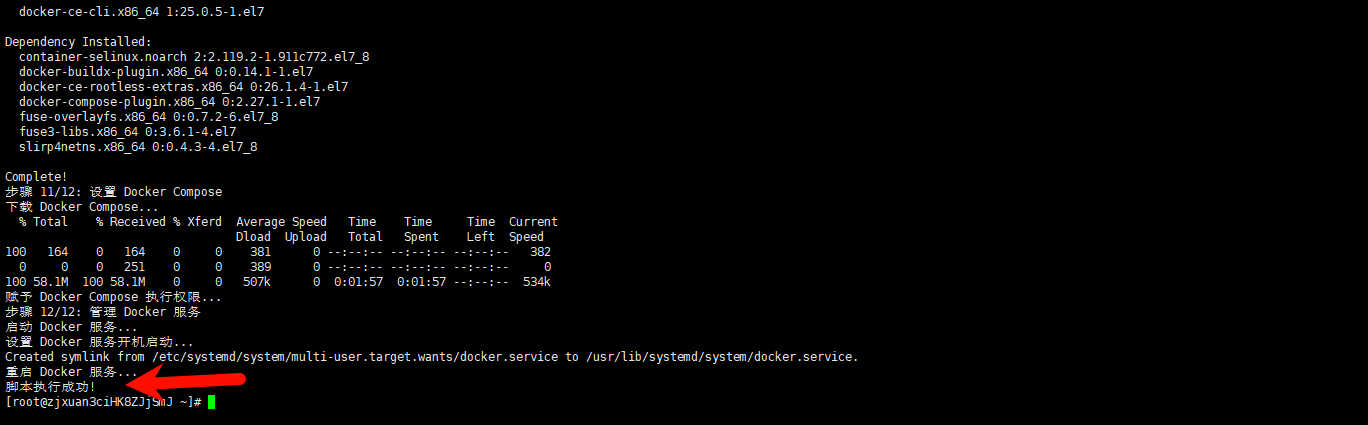- 对立创EDA 四层板PCB设计保姆级教程的笔记
- 看完才发现是个虚假的教程,除了没教四层板咋画其它教了(中间的两层全是GND的作用)
PCB布局
转换原理图
- 使用USB模块(3.0集线器)中的原理图。
- 设计- - -》更新/转换原理图到PCB- - -》应用修改 (alt+I)

布局传递
- 选择电路板的一部分,点解设计- - -》布局传递 (ctrl+shift+X)


板框
- 放置- - -》板框- - -》矩形


布局确定
- 开始确定各接口的位置,从左下角坐标原点开始
- 在合适位置放置螺丝柱

- 将限流保护电路放置在输入接口的附近,然后放置四个灯,后续可以调整然后确定板框的位置,放置剩下的螺丝柱

锁定功能
- 固定好之后可设置“锁定”标签,打上锁定标签,避免随意移动。

布局调整工具

- 将芯片置于正中心,调整输入接口的水平位置,对齐底层的电源线。
调整器件位置
alt+B放置到底层
- TVS管和滤波电容放置在底层,以获得更好的防护效果。(TVS管在正常工作电压下呈现高阻态,对电路的正常工作没有影响。当电路中出现瞬态高电压(如浪涌或静电放电)时,TVS管的电压迅速上升到击穿电压,并进入导通状态,将瞬态电流引导至地,从而将电压钳制在安全范围内。随后,瞬态电压消失后,TVS管恢复到高阻态。)

- 限流保护部分也放到底层

网络中隐藏GND飞线

使用不同颜色标注网络


- 根据染色对芯片输出引脚的电容进行布局,得到最终的布局结果


三、电路板布局中需要注意的细节问题,包括电容、电阻、接口指示灯等的摆放位置和对齐方式,以保证电路板的稳定性和流向性。
16:40 - 将元件放到底层,短路保护和输入电容放到底层
17:38 - 注意不要误认为4号引脚是主要的电源引脚
18:40 - 将电容整体往左边移,保持间距和对齐,避免干扰到高速信号线
四、如何在电路设计中布局电容,以保证电源的稳定和信号的顺畅。通过修改颜色和添加滤波电容,实现了电源和信号的分离和优化。
25:02 - 信号线和电源线混在一起,需要调整布局
26:45 - 3.3伏电源引脚需要放置100纳法滤波电容
32:11 - 1.2伏电容放置在背面,不要干扰高速信号线走线
五、如何进行PCB设计,包括布局和阻抗控制等方面的设置。同时还介绍了如何根据实际需求进行微调和下单生产。
33:24 - 对称放置四个管,底部对齐,水平等距分布
对PCB设计规则进行设置,选择四层板设计,将铜箔层改为四

- 全部设置为内电层(内电层是整个层的铜面,用于提供稳定的电源和接地电位),点击应用和确认。

计算线宽
- USB3.0的高速信号阻抗规范上写的是859欧姆,但为了pcb设计方便,一般就统一为90欧姆。
- 进行阻抗计算(我这里的是教程不一样)

在设计规则将间距设置为6mil

在设计规则将线宽设置为8mil

在设计规则按照计算结果设置差分对

在设计规则设置过孔

在设计规则放到内电层到板框和槽孔间距到40(铺铜也改成40)

PCB走线
绘制导线
- 导线:顶部快捷栏 - 导线,或快捷键Alt + W
- 连接第一条导线,连接第一个上拉电阻


过孔扇出与重建铺铜
- 放过孔并切换层:布线时按T或B2


- 使用快捷键 Shift+B 重建所有铺铜区。 使用快捷键 Shift+M 隐藏所有铺铜区。


连接所有杂线并扇出所有电源线
创建差分对
- 28、29引脚的
VL_USBDP+和VL_USBDP-是一对差分对

- 设计- - -》差分对管理器

- 创建完成后,可以在”网络—》差分对“ 部分复核

- 差分布线(DP15比较靠里,先布这一部分,视频中先布的是上一部分的3.0差分线)

- 选择布线- - -》差分对布线


- 布了一堆不合格的线(线之间的串扰严重)

- 应该进行包地处理(上边晶振的包地也没包)

连接电源,并进行填充
-
填充能过更大的电流,选择放置(F7)- - ->放置多边形


-
在电源过孔单路布线,连接到底层的电容。(通孔两边,当前面为亮色,背面为暗色)

-
完成所有飞线的连接
-
需要重建中间层的铺铜,取消保留孤岛(还有对于不通过DRC检测的差分线更改为等长)。

- 进行顶层和底层的GND铺铜:放置- - -》铺铜- - -》框选板子区域- - -》选择GND网络 - - -》确认

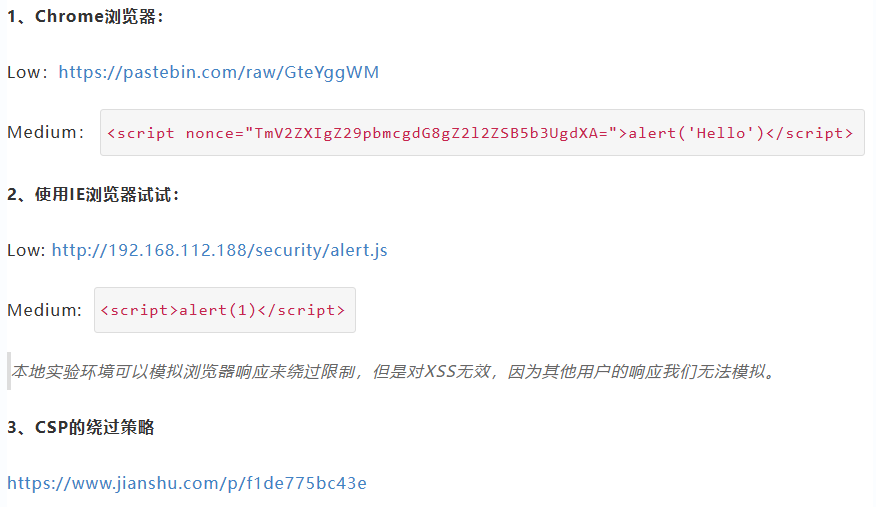









![[数据集][目标检测]机械常用工具检测数据集VOC+YOLO格式4713张8类别](https://i-blog.csdnimg.cn/direct/b73176086e744bd7a4d0e78555bd0fa5.png)